Totalcmd绿色版,全名“Total Commander”,是专门针对Windows系统打造的一款专业文件管理应用软件。其内设有先进文件查看器,再搭配其并排双窗口,能够方便用户更加方便快捷的找寻到自己需要的文件,并能够对其进行项文件复制、删除、移动、压缩、查看等多样操作,力求百分百满足用户的各类使用需求!
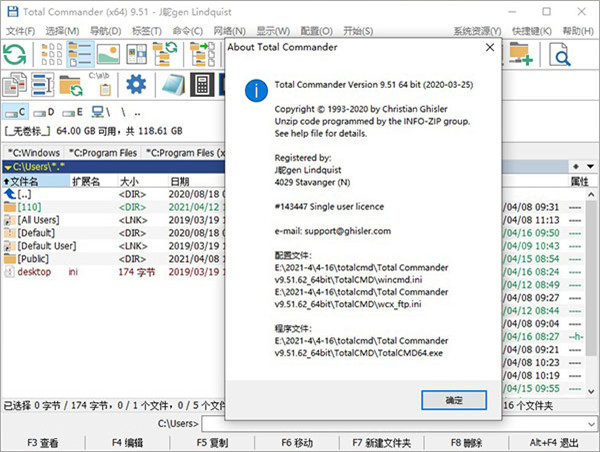
并且为了更好的服务于用户,Totalcmd还能够支持第三方插件的使用,让用户可以根据自己的需求来定制专属软件,可谓是非常的专业实用,有需要的用户快来下载使用吧!
软件特色
完美中文版:
集成中文版文档及插件,支持拼音首字母定位等功能!
功能更强大:
集成实用工具和精选插件,软件功能得以丰富和增强!
使用更方便:
精心定制菜单、工具栏、文件夹列表、快捷键等资源!
界面更美观:
精选图标、字体、颜色、尺寸等要素,视觉效果更佳!
安装更灵活:
可选择多种安装类型,充分满足个性化、多样化需求!

软件功能
一、精心定制资源
如,中文菜单文件、中文帮助文件、图标及工具栏、插件资源、常用文件夹菜单、快捷键设置、外部命令、说明文档等。
二、增强软件功能
1、精选实用工具:集成 Everything、MyHash、Notepad2、SwitchOFF 等工具,可实现文件快速搜索、校验和计算、文本编辑、智能关机等功能;
2、精选各类插件:可查看常见类型文件内容,处理常见格式的压缩文件;
备注:如需查看常见音视频文件内容,安装时请勾选 MMedia 插件,并安装解码器套件(建议采用 K-Lite Codec Pack Basic 版本即可)。
3、拼音首字母定位:集成 QuickSearch eXtended 组件,可快速定位中文文件名。
三、美化程序界面
1、界面图标风格:安装程序添加界面设置页面,集成三套图标方案;
2、字体颜色布局:精选字体、配色及布局等要素,用户界面更美观。
四、智能安装卸载
1、安装方式:提供标准、完整、便携及自定义安装方式;
2、智能处理:具备操作系统版本识别、目标文件夹检测、程序配置自动完成、配置文件备份提醒、现有版本检测与处理等功能;
3、完整卸载:程序卸载后不会残留垃圾文件和注册表项。
五、其他细节优化
1、优化参数设置,确保用户使用方便、操作简单;
2、预定义文件类型、自定义列及视图模式等内容;
3、拓展鼠标悬停提示及缩略图模式文件信息内容;
4、查看文件时可使用多个引擎搜索选定文本内容;
5、可在 Windows 8/10 等系统中生成任务栏图标。
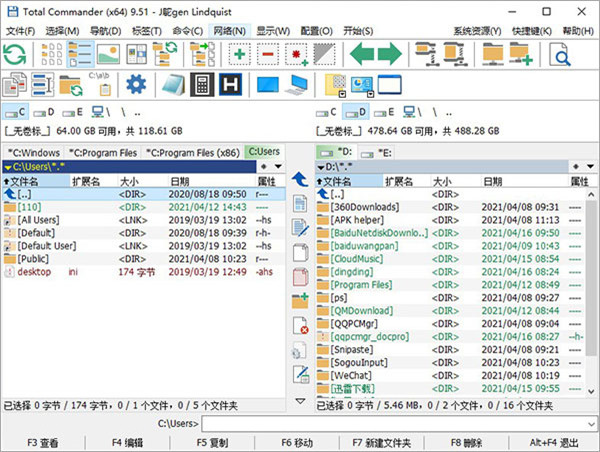
Totalcmd绿色版使用说明
1、在每一个文件窗口的右上方有两个按钮,“\”按钮转入根目录(快捷键Ctrl + \),“..”按钮到上一级目录(快捷键Back Space);
2、接下面是菜单栏里的一些选择文件的方法,在后面都有快捷键演示。非常方便的使用,记住快捷键哦;
3、如果你想快速找到文件用小键盘上的“+”扩大选择指定类型文件,“-”减少选择指定类型文件,例如你可以用“w*.*|*.bak *.old”来选择所有以“w”开头但结尾不是“.bak”和“.old”的文件。(注意是小键盘哦)
4、选中文件后,有的需要重命名的多个文件,可以在文件选项中选择批量重命名,或者直接按下快捷键Ctrl + m选择批量重命名;
5、然后会得出对话框,根据自己的需要自行设置。一般使用的都是计数器,或者插件;
6、压缩文件时用右键单击要压缩的文件,在“复制”命令的下方可以看到“文件压缩”命令(快捷键Alt + F5);
7、压缩包可以像文件夹一样双击打开,把要解压的文件用鼠标左键拖动到另一个窗口;
8、选中一个或多个文件夹,打开菜单“文件”→“改变属性”。
Totalcmd绿色版常用快捷键分享
shift+D / shift+I / shift+X / shift+W 一键打开desktop,images,download,document文件夹(需新增配置文件)
空格 选择/取消此文件
ctrl+d 打开收藏夹
alt+方向左/右 上/下一个文件夹
ctrl+tab / ctrl+shift+tab 上/下个标签
ctrl+w 关闭标签
ctrl+q 快速预览效果
F2 重命名(修改配置文件)
F3 使用bridge打开此文件夹 (在菜单中设置)
F4 用默认软件打开指定文件(需安装插件,默认sublime)
ctrl+shift+F1 切换显示模式(图片显示,列表显示)
tab 左右窗口焦点切换
ctrl+F5/F6/F3/F4 排序(时间,大小,名称,扩展)
alt+方向下 历史记录
alt+1 复制文件名+后缀(修改配置文件)
alt+2 复制所在文件夹 (修改配置文件)
alt+3 只复制文件名(用AHK修改)
ctrl+shift+c 复制文件名及完整路径
ctrl+a 全选
ctrl+- 取消所有选择
alt+NUM+ 选择相同扩展名的
ctrl+b 展开所有文件
home再加Enter 上一级目录
全选/取消/反选
alt+d 定位到地址栏
alt+NUM- 排除此相同扩展名文件
alt+F6 / alt+F5 解压/压缩 (输入路径),常用路径,软件盘,桌面;
F5 / F6 复制/移动到(默认是另一窗口,可输入路径),常用路径:images, 我的文档,download,desktop
ctrl+m 批量重命名(可复制所有文件名,过滤/编辑后后缀,可按变量定位,批量替换文件指定词;)
ctrl+\ 跳转到跟目录
F7 新建文件夹
ctrl+shift+F5 创建快捷方式在桌面
shift+F4 新建文件, 输入文件全名+后缀(不是文件夹)
ctrl+方向左 新标签打开文件夹
ctrl+方向右,ctrl+方向下 对窗口打开文件夹(此/新标签打开)
ctrl+shift+w 关闭其他非激活窗口
ctrl+enter 查看文件属性















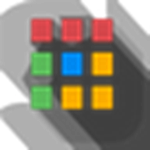

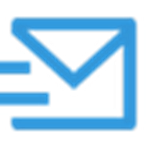



























 浙公网安备 33038202002266号
浙公网安备 33038202002266号